Como configurar sua home page no Safari

Como configurar sua home page no Safari.
 Salvar
Salvar Abra o aplicativo Safari. Em um Mac, você pode fazer isso a partir do "Dock" (barra de ícones inferior); em um PC, seria do menu "Iniciar".
Decida qual página da Web você deseja como sua home page e escreva-a na barra de URL.
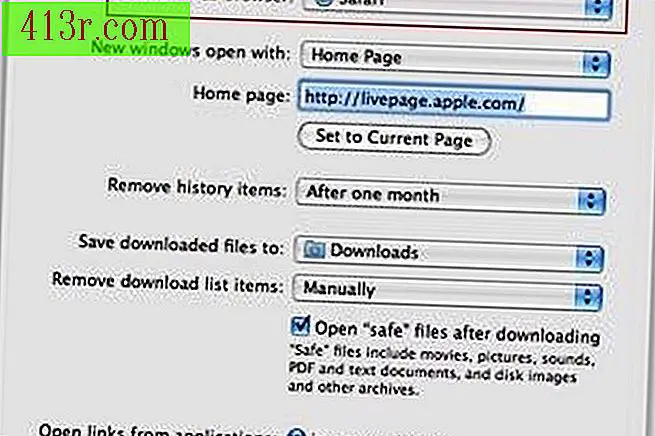 Salvar
Salvar Quando terminar de carregar a página, clique em "Safari" e depois clique em "Preferências" na barra de ferramentas de navegação.
Na guia Geral, selecione o botão "Usar página atual". Isso confirma que a página que você selecionou como sua página inicial está oficialmente definida.
Feche a janela "Preferências" e continue navegando na Internet. Agora, toda vez que você abrir o Safari, você começará com sua própria página pessoal.







